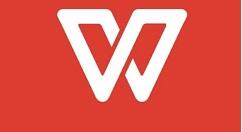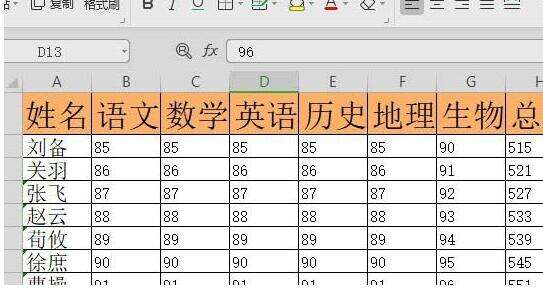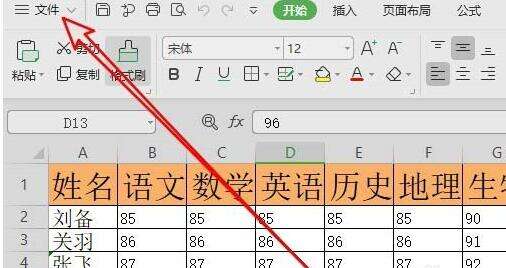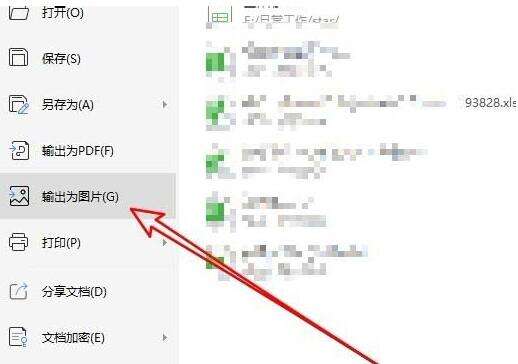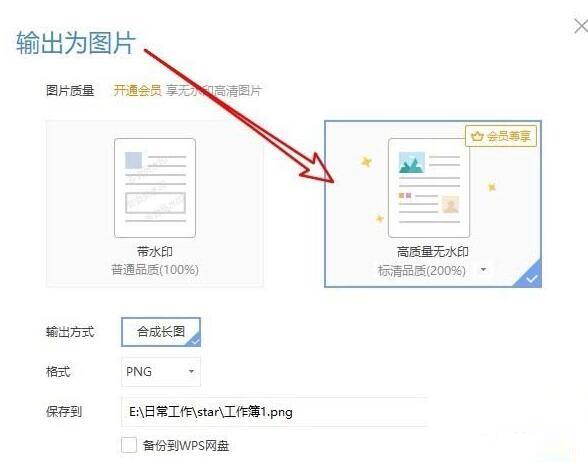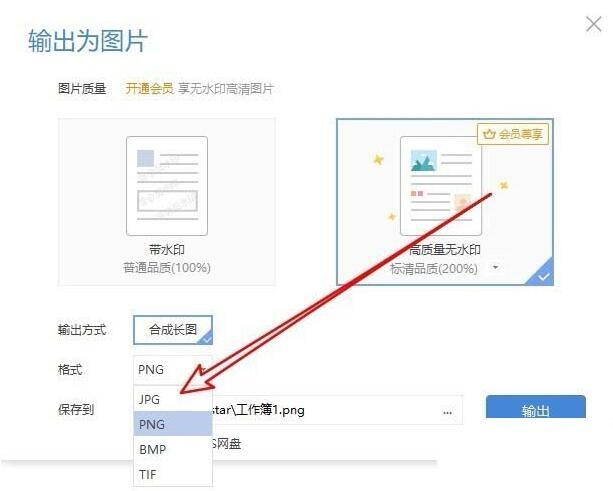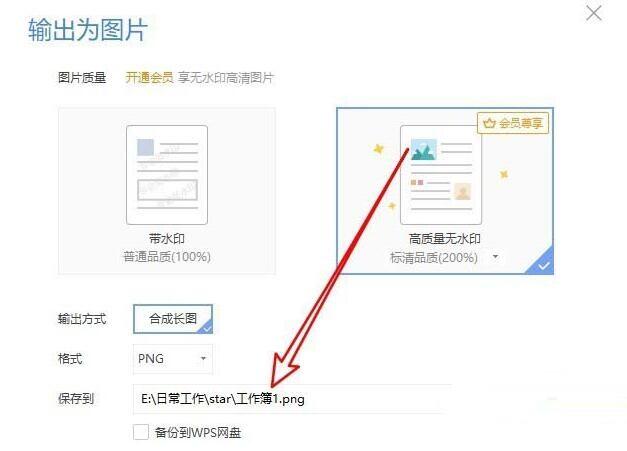wps2019表格输出为图片的操作步骤
办公教程导读
收集整理了【wps2019表格输出为图片的操作步骤】办公软件教程,小编现在分享给大家,供广大互联网技能从业者学习和参考。文章包含245字,纯文字阅读大概需要1分钟。
办公教程内容图文
1、使用wps2019打开要编辑的表格。
2、点击wps2019窗口左上角的“文件”菜单项。
3、在弹出的文件下拉菜单中, 点击“输出为图片”的菜单项。
4、这时就会弹出输出为图片的窗口,在窗口中选择输出质量的格式。
5、点击格式下拉菜单,在弹出菜单中选择要保存为图片的格式。
6、最后点击保存到后面的选项按钮,设置要保存图片的位置。
7、点击确定后,一会就会弹出输出成功的提示了。
上文就讲解了wps2019表格输出为图片的操作步骤,希望有需要的朋友都来学习哦。